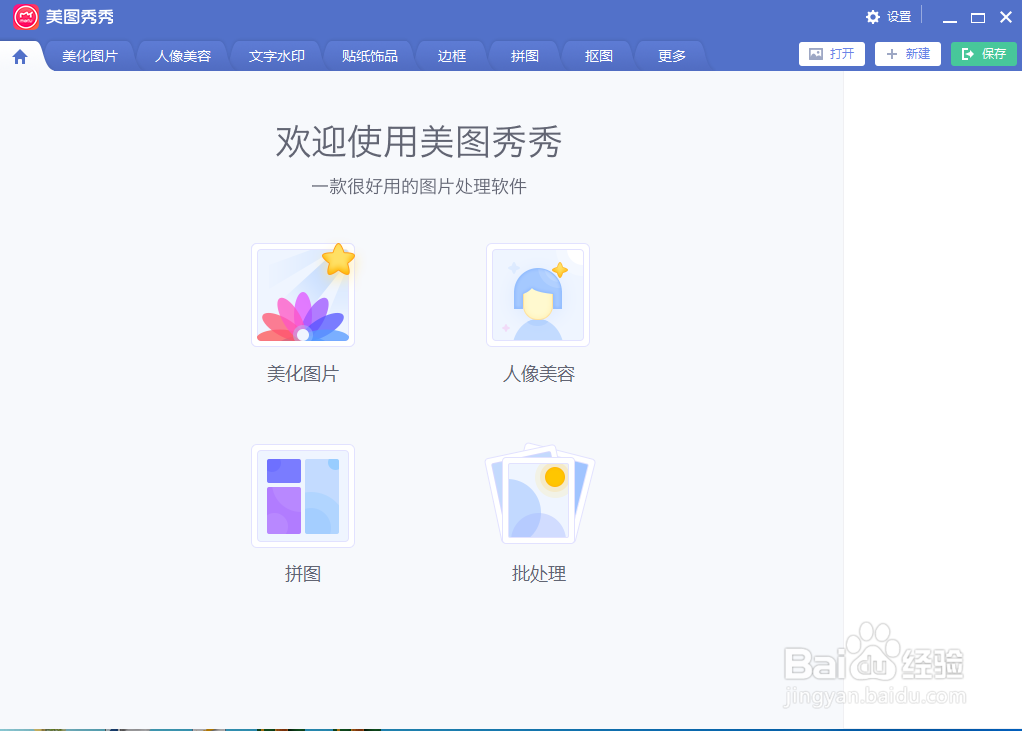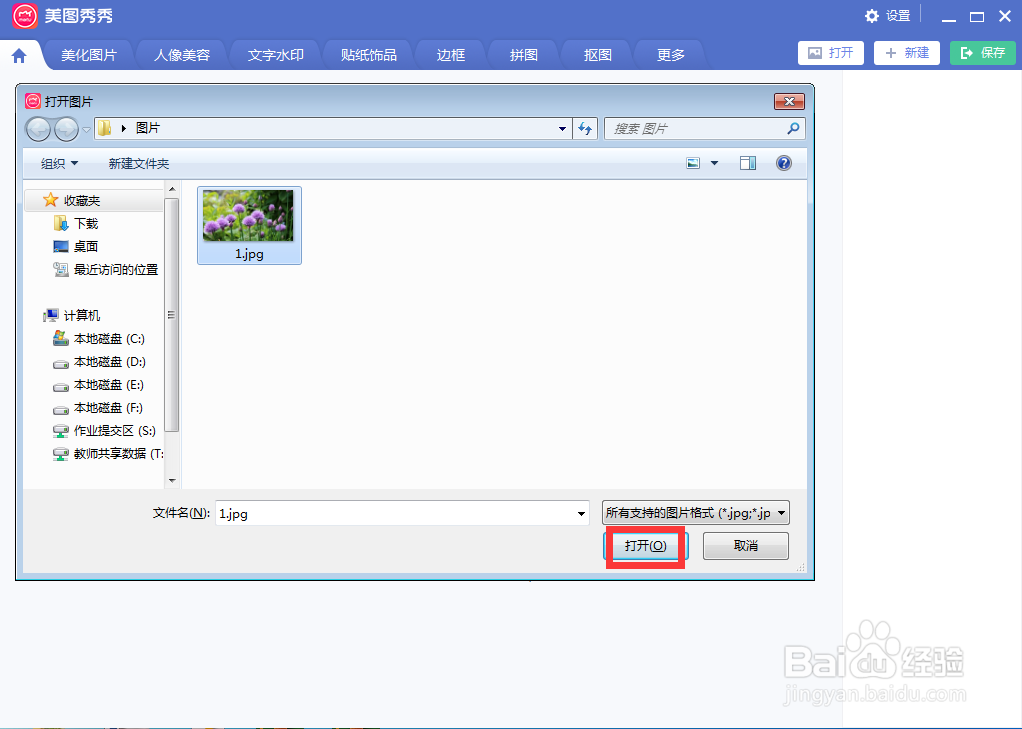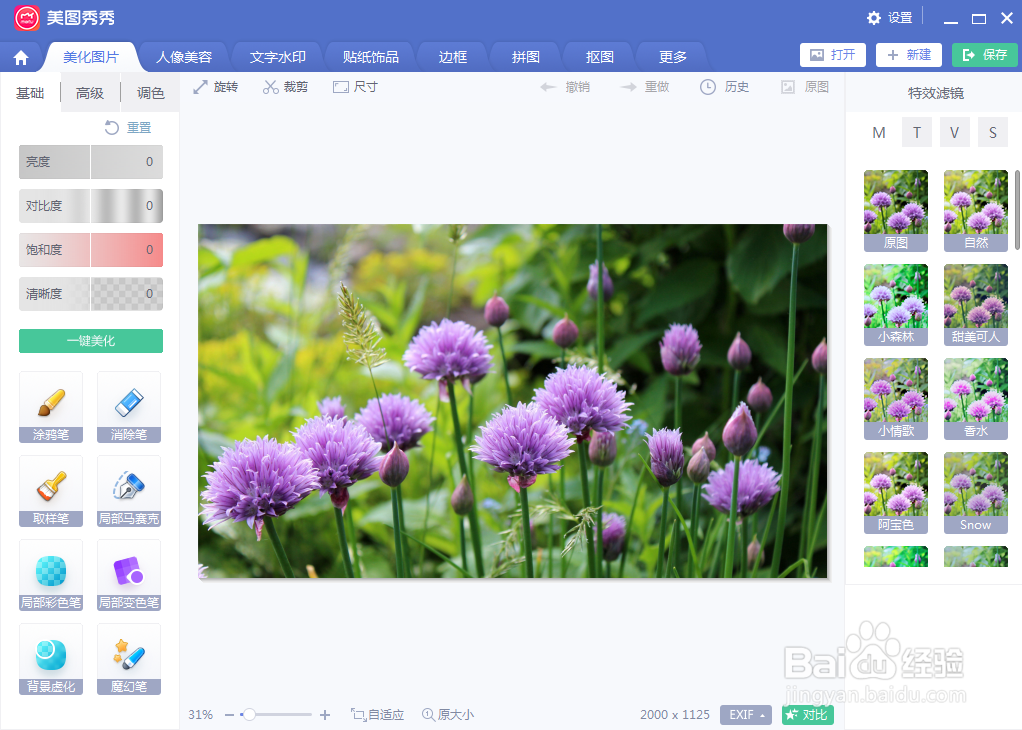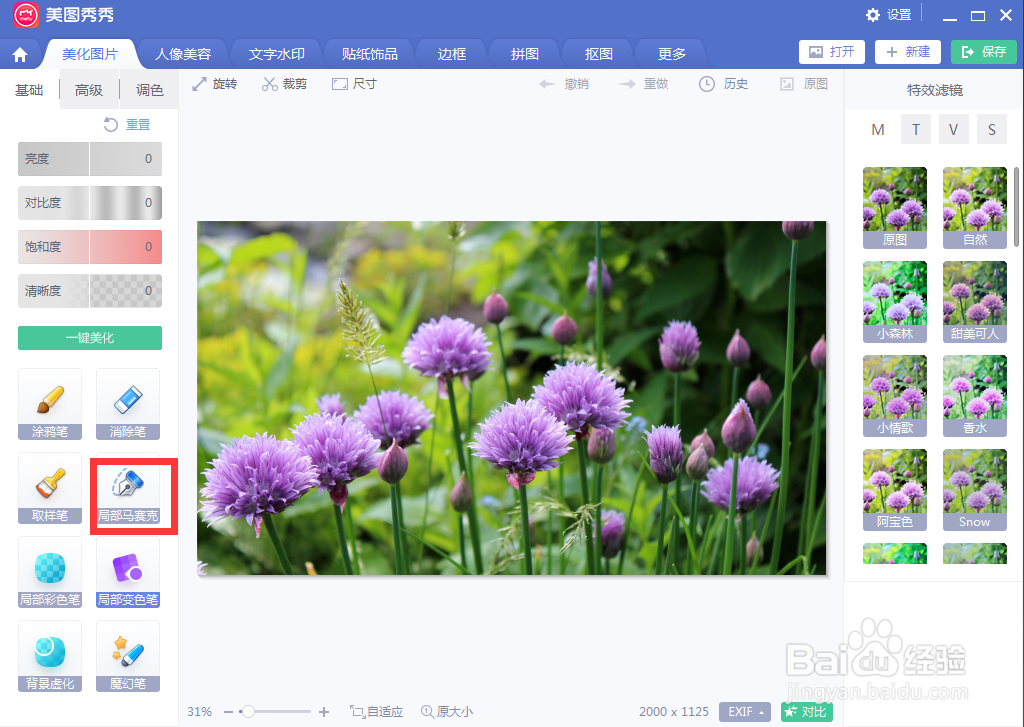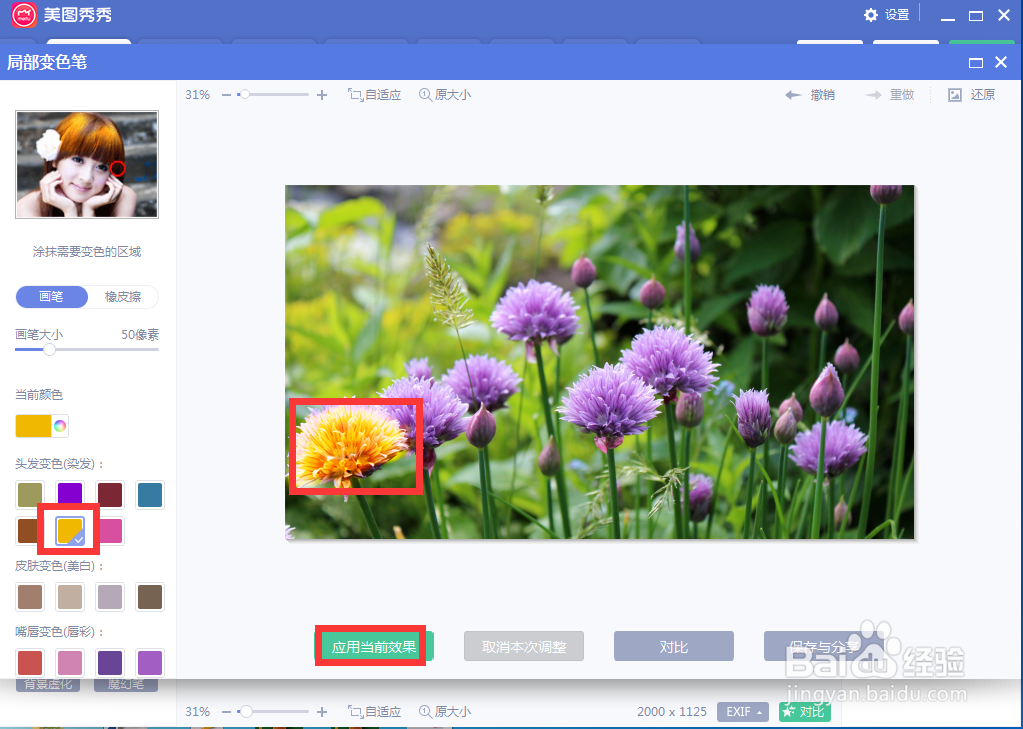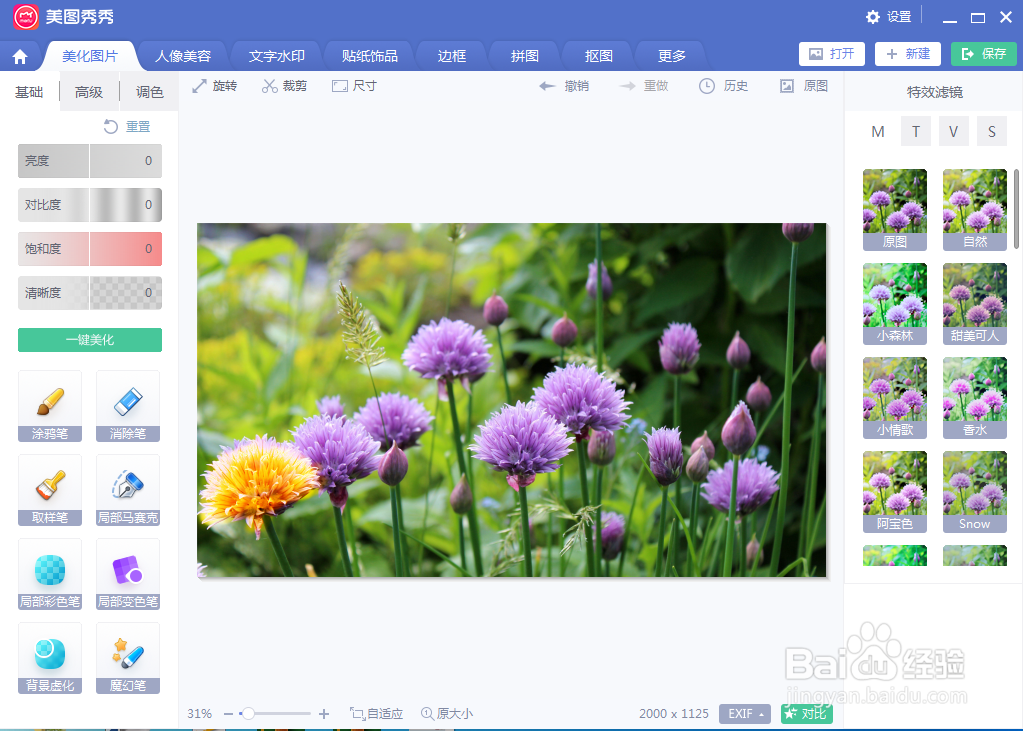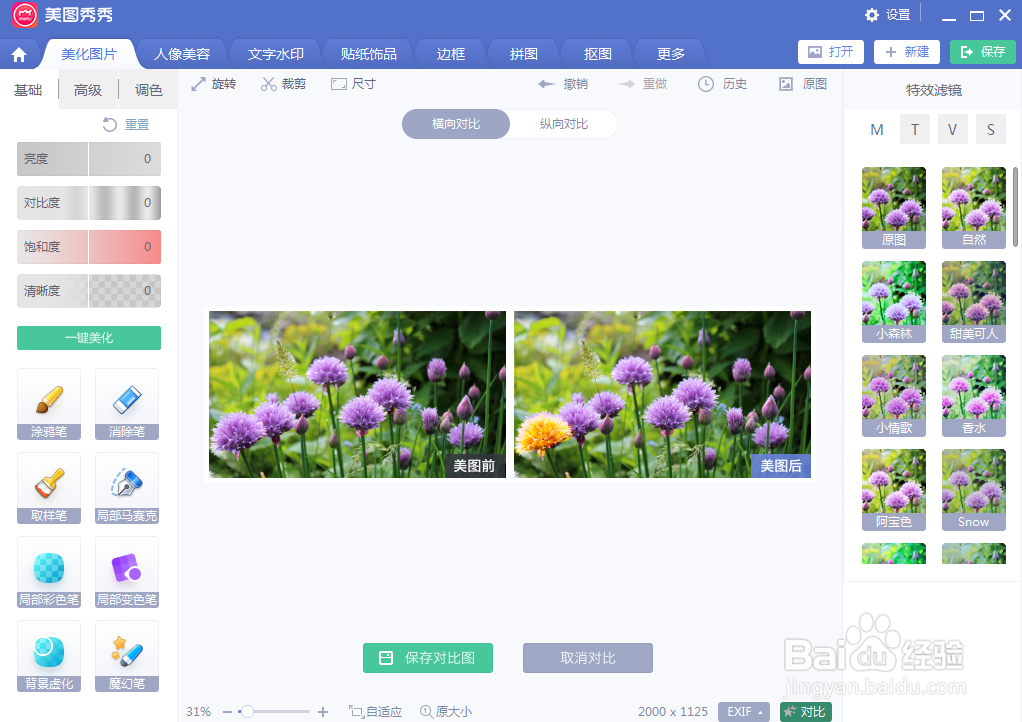在美图秀秀中用局部变色笔修改花朵的颜色
1、打开美图秀秀,进入其主界面;
2、按ctrl+o,选中一张图片,按打开;
3、将图片添加到美图秀秀中;
4、点击局部变色笔;
5、选择黄色,在图片上涂抹,将花朵的颜色变为黄色,按应用当前效果;
6、我们就修改好了选中花朵的颜色;
7、美图前后图片的效果对比如下。
声明:本网站引用、摘录或转载内容仅供网站访问者交流或参考,不代表本站立场,如存在版权或非法内容,请联系站长删除,联系邮箱:site.kefu@qq.com。
阅读量:95
阅读量:44
阅读量:20
阅读量:23
阅读量:85